Zatímco webové prohlížeče nebyly nikdy nejmístnější aplikace z hlediska paměti, zdá se, že využití webových prohlížečů v paměti v poslední době explodovalo.
Není neobvyklé, že prohlížeče, jako je Chrome nebo Firefox, procházejí značkou dvou nebo tří paměťových gigabajtů; rostoucí počet uživatelů je znepokojen využíváním prohlížečů v paměti. Měli by se však týkat?
Tato příručka obsahuje pokyny pro zkrocení využití paměti prohlížeče. Také odpovídá, zda byste se měli starat o využití paměti.
Je problém s vysokou pamětí?

To, zda je využití vysoké paměti problém nebo ne, zcela záleží na tom, zda to ovlivní výkon systému, který používáte. Můj hlavní počítač má 32 GB RAM a pokud prohlížeč používá dva nebo tři gigabajty, není to opravdu problém, protože je k dispozici dostatek paměti RAM.
Situace je jiná, pokud prohlížeč používá dva nebo tři gigabajty v systému s pouhými třemi nebo čtyřmi gigabajty paměti RAM. Pokud není dostatek paměti RAM, systém Windows začne používat disk více jako mezipaměť řazení a to zpomaluje určité operace.
Prohlížeče mohou zahodit karty, když je nedostatek systémové paměti; Chrome to například dělá.
Uživatelé a správci, kteří se setkají s touto situací, mohou s tím něco udělat. Níže je uveden seznam návrhů, jak se vypořádat s vysokým využitím RAM v počítačích, které nemají dostatek nainstalovaného:
Možnost 1: Nainstalujte více paměti RAM
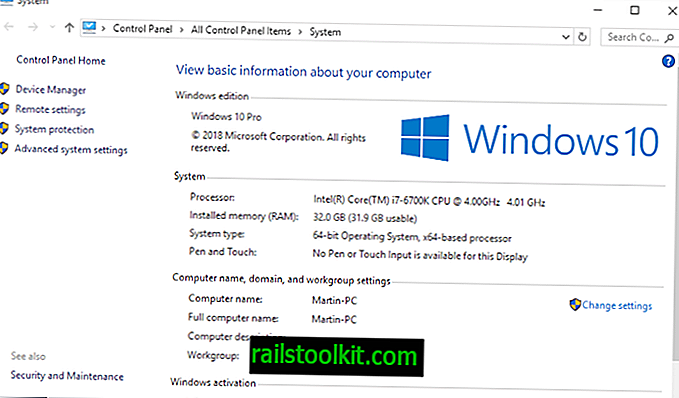
Jediná možnost, která stojí peníze. Je velmi účinný při potírání účinků využití vysoké RAM na PC.
Existují některé námitky (kromě peněz):
- Funguje to pouze na zařízeních s volnými RAM bankami nebo podporou větších modulů RAM.
- Chcete-li se dozvědět více o podporovaných specifikacích, musíte si přečíst příručku k základní desce.
- Možná budete chtít zkontrolovat nainstalovanou paměť RAM, pokud plánujete přidání modulů bez odstranění stávajících.
- Musíte spustit 64bitový operační systém.
- Musíte nainstalovat paměť sami nebo někomu zaplatit, aby tak učinil.
Kolik to bude stát? Pokud jde o RAM, existuje celá řada. Dva 4 Gigabyte paměťové moduly začínají na zhruba 60 USD v závislosti na tom, kde se podíváte a kterou značku zakoupíte. Jeden paměťový modul 4 gigabajty začíná přibližně na 40 $.
Zkratku Windows-Pause zjistíte, kolik paměti RAM je na vašem počítači nainstalováno. V okně, které se otevře, zkontrolujte seznam „nainstalovaná paměť (RAM)“.
Možnost 2: omezte procházení
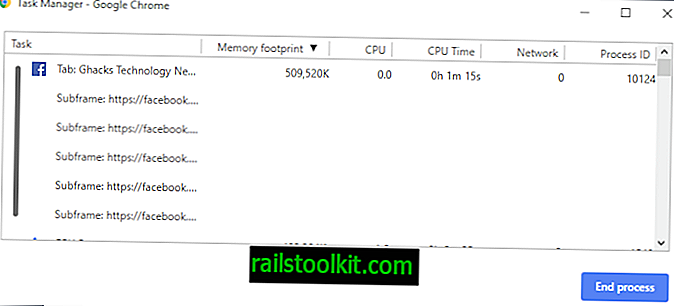
I když je určitě skvělé, můžete si v prohlížeči Google Chrome nebo Mozilla Firefox otevřít sto a pět karet současně, čímž se zvýší využití paměti.
Obvykle se neúčastníte všech otevřených karet během každé relace procházení. Zavření karet v prohlížeči uvolní paměť.
Chcete-li zachovat zdroj, přidejte jej do záložek. K rozšíření využití RAM můžete také použít následující rozšíření:
- Karty Lazy Load v Chromu
- Uložte záložky ve Firefoxu pomocí Session Boss
- Omezení karet pro Google Chrome
Chrome je dodáván s praktickým Správcem úloh, který můžete otevřít, abyste zjistili, které weby, zdroje nebo rozšíření prohlížeče používají nejvíce paměti RAM. Facebook sám používá ve výše uvedeném příkladu více než 500 megabajtů.
Uživatelé prohlížeče Firefox mohou kontrolovat: paměť nebo výkon:, ale ty nejsou tak snadno analyzovatelné jako Správce úloh prohlížeče Chrome.
Možnost 3: zkontrolujte nainstalovaná rozšíření prohlížeče
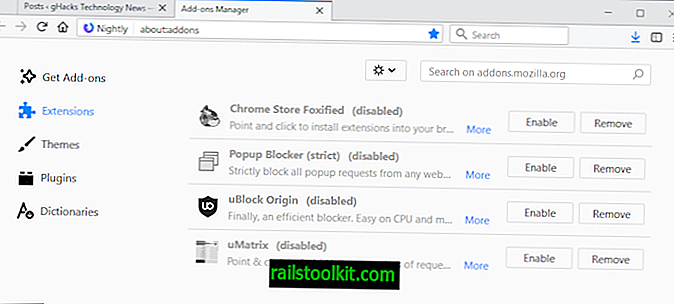
Některá rozšíření prohlížeče mohou výrazně zvýšit využití paměti prohlížeče. Informace o využití rozšíření RAM můžete pomocí Správce úloh v prohlížeči Chrome.
Pokud používáte jiný prohlížeč, možná budete muset deaktivovat všechna rozšíření, abyste zjistili, kolik paměti vyžadují. Pokud si všimnete, že rozšíření používají velký blok paměti, můžete je chtít povolit jeden po druhém a zjistit, které využívají nejvíce paměti.
Možná nebudete chtít některá rozšíření deaktivovat, i když používají velké množství paměti. Některá rozšíření však nejsou vždy potřebná. Pokud používáte program pro stahování videa, můžete jej používat pouze příležitostně, abyste mohli zvážit jeho vypnutí a zapnutí, pouze když je to potřeba.
Možnost 4: Předvolby, které mohou pomoci
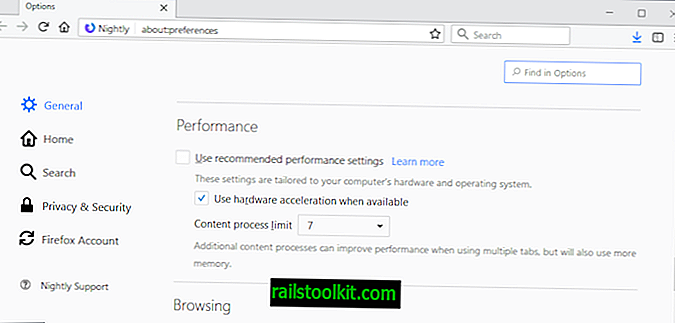
Webové prohlížeče mohou podporovat možnosti ke snížení celkového využití paměti prohlížeče. Uživatelé prohlížeče Firefox mohou změnit počet obsahových procesů, které prohlížeč používá, aby se snížilo využití paměti prohlížeče.
Omezení procesů obsahu může mít vliv na stabilitu prohlížeče (ne nutně), ale určitě to sníží využití paměti.
Uživatelé prohlížeče Firefox mohou změnit pokročilé možnosti konfigurace, například vypnutím rozšíření mimo proces a uložením jiného procesu.
Uživatelé prohlížeče Google Chrome mohou povolit funkci proces na webu, aby také omezili procesy Chrome.
Viz také:
- Jak skrotit využití paměti Google Chrome
- Co děláte, když Firefox používá příliš mnoho paměti
Závěrečná slova
Je téměř jisté, že využití paměti v příštích letech poroste. Webové aplikace vyžadují ke spuštění rychlejší prohlížeče a více paměti a prohlížeče mohou zavádět nové funkce nebo funkce, které také zvyšují využití paměti.
I když určitě existuje prostor pro zlepšení, využití paměti se zvýší až v následujících letech.
Nyní máte : Máte další tipy? Neváhejte je sdílet v sekci komentářů níže.














